エンコードのちょっとしたコツ 
ここでは、初心者~中級者クラスの人を対象にした、エンコードのちょっとしたコツをまとめています。エンコードにもう一手かけたい方は少し読んでみて下さい。cvzvzだい
尻切れ問題、初心者編 
初心者の方は多分この問題について「?」が浮かんでしまうと思います。尻切れとは、動画がまだ完全に再生しきっていないのにも関わらず、終盤付近で勝手に動画を終了されてしまう問題を言います。これについては様々な要因が重なり合って出来上がっています。実は尻切れ問題の殆どがエンコード時のミスによるものではありますが、中にはハードウェアと密接に絡んできているものもあります。
尻切れを最短で無くす方法 
基本的に尻切れは簡単に出さなくすることができます。
1.ソースを編集ソフトで無圧縮AVI(1秒ごとのインターリーブ必須)で書き出す
2.WindowsMediaEncorderでのエンコードページにおいてある設定ファイルを読み込む
3.そのまま圧縮
以上です。ビットレートさえ間違ってませんでしたら問題なく再生できます。無圧縮AVIも1時間のドラマ一本に対して、作業スペースは100GBくらいの小さな容量ですんでしまいますので安心してください。
尻切れ問題、中級者編 
ここでは中級者~を対象にしました尻切れ問題の徹底追求をしてまいります。AVIコンテナで画質を追求したい方などはこちらをご覧ください。
まずはソースを疑え 
2009年現在、常識的には動画のソースを非圧縮で手に入れられるという事はまずありえません。スタジオレベルの機材は別と考えましても、どんなに高級なHDビデオカムですら、既にソースは圧縮されているのです。ここで一つ、絶対に踏まえておかないといけない点としましては非可逆圧縮されたソースは、まずそれ自身がどこかで音声と映像がズレているということに注目しなくてはなりません。
特にそれが顕著ですのがMPEG4やMPEG2といった「MPEG形式」のソースです。これらを編集ソフトで展開してみると、音声が既に終了し、音のデータがもう無くなっているにも関わらず、まだ映像が続いているという現象がみられます。これをもしもそのままエンコーダに突っ込むとどうなるか?当たり前ながら、音声が終わって、音のデータが無くなっている部分をZENは読みません。そのため、空回りのごとくその後も続く映像部分だけが切り捨てられる尻切れ現象が生じるという理屈です。
PCで再生しても問題がありませんのは、そういった部分もフォローできるようにPCは何十何百というサポートが働いて再生が行われているためです。
いくらいいエンコードを行いましても、ソース自体が間違っているのであれば、エンコードを煮詰めれば煮詰めますほどソースに忠実になっていきますため、「確実に尻切れ」が起こるという仕組みですね。
これを解決するためには、全てのソースは一度Aviutlなどの編集ソフトに入れ、音声データがなくなってしまっている部分の手前側から、強制的に映像側をキーフレームにしてしまい、無音であったとしても映像+音声という形式を保たせる工夫が必要になります。
尻切れはZENの仕様に沿ってない事から生まれる 
基本的にポータブルデバイスで動画を再生させます時には、そのデバイスの再生できる仕様に沿ってエンコードをするのが一番です。ZENでは動画に関して、大体以下のような制限を設けているようです(あくまでもユーザーレベルのテスト結果になりますため、Creativeの公式仕様ではありません)
・WMVに関する制限(320×240フル画面で動くものに限り)
1.コンスタントビットレートが830Kbpsまで、ピークは850kbpsまで(映像+音声)
2.フレームレートは30fps固定
3.プロファイルレベルはベーシック固定(メインも動きますが、不安定)
4.NULLフレーム可
5.キーフレーム読み込み対応
・AVIに関する制限(320×240フル画面で動くものに限り)
1.コンスタントビットレートが4000Kbpsまで、ピークは4100Kbpsまで(映像+音声)
2.フレームレートは30fpsに近ければ何でも良い
3.プロファイルレベルは、再生できれば何でも良い
4.NULLフレーム不可
5.キーフレーム読み込み対応
・・・と、このように分かれています。要するにAVIコンテナ形式に関しましてはほぼ規制が皆無の状況です。このOS側の規制はあくまで制限であって、スムーズに再生できるものを保障するものではありません。つまり、尻切れ問題を解決するのであればWMVコンテナにするか、AVIならばキーフレームを使いこなすかのどちらかを選択しなければなりません。
尻切れを皆無にできましたAVIコンテナは、全て編集ソフトを必ず仲介し、強制的に最後の5~30フレーム分を全てキーフレームに割り当てましたもので解決することができました。Xvidに関しましてはこれが画質劣化を招きます。最後の5~30フレーム分を全てキーフレームにすると言うことは、そこだけが全てIフレームと呼ばれるフレームに置き換わるからです。フレーム間予測が画質への大きな鍵を握るコーデックだけに、それができない状況というのは非常に痛手となります。
そのため、もしもXvidやDivXを使います場合には、最後の1秒を黒画面で埋めてしまい、そこだけキーフレームで埋め尽くすという手もあります。・・・が、この方法はあまりスマートではありませんため、できる事ならば、上記方法がベストだともいえます。
NULLフレームが尻切れの原因になっている 
NULLフレームとは何か?から入りましょう。NULLフレームとは、一種の水増し用ドロップフレームの事です。これが入っているファイルは基本的にフレームレートが一定ではない可能性が高く、そのため、ZENでそのまま再生させようとした場合、ドロップフレームはそのままスルーされて結果尻切れの原因となります。
FLVファイルに潜むNULLフレーム 
実はネット上で公開されているFLVファイルは、基本の決まりが殆どありません。そのため、このNULLフレームで散々水増しされた動画ファイルが数多くあります(もしかしたら半分以上これかも知れません・・)このFLVで使われているNULLフレームは残念ながら、完全復元することはほぼ不可能です。そのため、エンコードソフトはこのNULLフレームを完全なドロップフレームとして切り捨ててしまいます。そのため、尻切れの問題ばかりか、ものによっては早送り等ができないなどの問題を抱え込むことになります。
NULLフレームばかりの入った動画はエンコードできないのか? 
実はNULLフレームの入った動画は「基本的に完全復元は」できません。そのため、万が一これらのフレームで水増しされた動画をソースとするのでしたら、取る手段は二つしかありません。「あきらめる」か「NULLフレームの書き換え」を行うかです。あきらめるのは非常に簡単ですので、もうひとつの手を試します。NULLフレームの書き換えとは、水増しされたフレームを、一番近くのきちんとした画像情報を持っているフレームからコピーしてくることで、動画そのものを正常なフレームレート通りにして編集を可能にします。
それ用のいい勉強素材にこちら がありましたため、一度目を通して試してみるといいかもしれません。
がありましたため、一度目を通して試してみるといいかもしれません。
ただし、これも確たる事は申し上げることができません。ソースによりできたりできなかったりと言った要素が多聞に含まれますため、勉強用程度で見ておいたほうがいいかもしれません。深みにはまればはまるほど、より理解度は深まりますが、最終的にZENで見ることが目的の場合、目的は達成できない可能性が高いです。
VFRが生み出す尻切れ 
ではまずCFR、VFRとは何か?から入っていきます。
CFRとはConstant Frame Rateの略で、動画のどの部分を切り取りましても必ずそこは常に一定のフレームレートが保持されている状態をいい、VFRとはVariable Frame Rateの略で、全体的なフレームレートは上記CFRと同じになりますが、部分で切り出しますと、フレームレートが一定ではない状態を言います。このVFRという状態は実はAVIコンテナでは使えません。VFRが適用できますのはZENではWMVコンテナのみになります。
しかし、ソースよりも多いフレームレートでエンコードをかけようとした場合には基本的にNULLフレームを入れる必要があります。その時、AVIコンテナとWMVコンテナで明らかな違いがでます。AVIコンテナでは擬似VFRに、WMVコンテナでは完全なVFRになるという事です。つまり、要約しますとZENは擬似VFRを正確に読み取れていないという事です。
結論が出ました。これではいくらCPUサイクルカウントをあわせましてもインターリーブを設定しましても尻切れが起きてしまいます。エンコ元のソースが30fpsに近いほど尻切れは後の方に起こる理由もこれで頷けます。30fpsに近ければ近いほどNULLフレーム数は少なくてすみます。そのため、NULLフレームをある程度ZENが読めなくとも最後の方までは再生できるのですが、最後がNULLフレームで終わっていた場合、ZENがそこを読み取れずに尻切れとなって出てくるという理屈です。
WMVコンテナでは基本的にそういった事がありません。完全なVFR形式でありますため、そのまま最後まで読みきってしまうという訳です。
ではその解決策はあるのでしょうか?今のところはまだこれも模索段階ではありますため考察の域をでませんが、AVIコンテナでエンコードをかける場合、ソースごとに編集ソフトを仲介し、一番最後のフレームを独立した完全なキーフレームとして出力する事が一番の解決策になるかもしれません。
音声同期のミスによる尻切れ 
通常、動画をエンコードする基本としまして、音声に映像を同期させるという鉄則があります。音声に映像が同期されているポイントの事をキーフレームとも呼びます。しかしこのキーフレーム自体はエンコードにおきましては基本、同期をとっても取らなくてもいいという決まりがありますため、エンコードソフトによってしっかりとこのキーフレームで音声に映像を同期させる必要があります。この作業の事をインターリーブと呼んでいます。どのエンコードソフトを使いましても必ずこれ用の設定が用意されていますので、なるべく短い間隔で(できれば1秒ごとくらいの間隔で)同期させることをお勧めいたします。
・インターリーブがきちんとしてない動画はどうなるか?
インターリーブがきちんと設定されていない動画はZENで再生させますと、表示上では30秒早送りしただけなのに、そこから再生される動画のポイントが毎回ずれる等の現象が発生します。また、この同期がきちんと取れていないと、通常・・動画は音声の方が正確なタイムで再生を完了するため、映像自体はまだ終了していないにも関わらず、音声のカウントが完了した時点でZENが動画の再生を終了する、いわば尻切れ問題が発生するメカニズムになっています。
ZENの画質向上にもう一手! 
ZENでさらに画質を向上させる工夫をここでは挙げています。エンコードに慣れてきましたら、少し参考になるかもしれません。
ZENのビットレートリミッターはWMVのみで作動する 
エンコードを色々と試してみた方はおそらく気づいてらっしゃるかと思いますが、WMV形式では一定以上のビットレートにしますと「この形式のファイルは再生できません」とのエラーをZENが吐きます。
では、AVIコンテナではいかがでしょうか?上の尻切れ問題でもありますとおり、常識的なビットレートではZENはAVIコンテナにおいて特段厳しい制限を設けていません。そのため、さらにビットレートを上げて画質を向上させることができます。
2-PASSエンコードは画質向上に繋がるのか? 
DTV板等では未だにこれに関しましての議論が絶えず、それぞれ2-PASSは画質が上がる派と無駄派で激しい論争が行われています。中には「2-PASSにすると時間がかかるために画質が向上したように見えるプラシーボ効果」にまで話が飛躍する始末になっています。
そもそも、2-PASSエンコードは一体どういった作業を行っているのでしょうか?エンコーダにより若干の差はありますものの、大体以下のような作業をしています。
1-PASS
一度仮想的にエンコードをかけ、ビットレートの配分を行ってみます。
2-PASS
1-PASSで配分を間違ってしまった部分にビットレートを再配分、実際にエンコードを行いファイルを出力
といったような作業を行っています。確かに1-PASSで配分を間違ってしまったものに関しまして、2-PASSで再配分することによって、より適切なビットレートを割けるようになります。
しかしこれらによって得られるのは画質ではなく、ファイル容量の削減にあります。ビットレートの再配分とは、画質を向上させる目的に行われるものではなく、データ的に無駄が生じていると判断したところに、さらにそぎ落としをかける行為です。そのため、2-PASSをします本当の目的は、画質をある一定で我慢するという前提の下、いかに容量を削減できるかのためにあると考えて間違いありません。
画質といったものがあくまでも主観な事が誤解による誤解を生み出している現在におきましては、その我慢できる画質といったものが、一体どの程度なのかにもよってきます。DTV板で2-PASSが有効派の方々は、Youtubeノーマル再生(HD再生では無い方)くらいの画質があれば後は容量削減に努めたい方々であるのに対し、無駄派の方々は、Blu-Rayですら画質に問題ありと唱える方々といった住み分けで議論しあっている状況なのも納得がいきます。
ではこの関係ををZENに持ち込むことにしましょう。ZENに16GB以上の大容量SDHCカードを増設することなく、とにかくファイルを沢山入れたい方は、2-PASSが有効な手段になりえるかもしれません。多くの動画を入れ込む事が目的であるとしたら、1ファイル辺りの容量はなるべく少ないほうがいいです。逆に画質優先、ファイル容量無視の方々、またはブロックノイズさえも許せないといった事であれば、2-PASSはあまり有効な手段にはなりえません。
ビットレートを単純につぎ込むのが画質向上ではない 
ビットレートを単純に湯水のごとくつぎ込みました動画は確かに綺麗です。それは正解です。究極的なお話をしてしまえば、非圧縮のAVIで再生できましたら恐らくそれ以上の画質は無い状態になります。上でも紹介しましたMotion-JPEGの方法はその一端ともいえます。しかしZENがあくまでもポータブル機である限りには、どこかで画質と容量のバランスを取らなくてはなりません。
では、限られたビットレート内で、より画質を向上させる方法は無いのでしょうか?実は、ちゃんとあります。まずは一番大きな画質向上に繋がっているものとしてフレーム間予測をしっかりさせるというところにあります。これをしっかりさせることで、ある程度限られたビットレート内でも画質を保持することが可能になります。
フレーム間予測とは何か?
動画を編集したことがある方でしたらお分かりの通り、動画は一枚一枚の画像からできあがっています。その画像に少し目をやりますと、前の画像と次の画像には、大した差が生まれていないのがお分かりいただけると思います。そこをうまく使ってやります。前の画像と次の画像があれば、中間の画像は大体想像通りの画像になってますよね?それをエンコードでやってますのが、フレーム間予測と呼ばれています。
最新ffmpeg用コマンドとして用意されています-mbd や-me_method他、-flagsによって立てられます様々なコマンドがあります。ここできちんとしたフレームとフレームの間を補ってあげることで、容量はそのままでも、ビットレートをそこまであげる事無く、より画質のいい動画に仕上げます。
GOPとZENの微妙な関係 
MPEGという規格には切っても切れない関係となりましたこのGOP。まずはこの用語の解説からはじめたいと思います。MPEG4やMPEG2を代表としますMPEGは、このGOP(Group of Picture)という単位で処理が行われています。・・・と言いましても非常に分かりにくいと思いますので、例として空気の成分を上げてみましょう。「空気」と単純に言いましても空気の中には窒素と酸素と二酸化炭素が混じっています。GOPもこれと同じで映像の中は「Iフレーム」「Pフレーム」「Bフレーム」という三種類のフレームで成り立っています。
・Iフレーム
Iフレームとは、それ自体が完全な画像情報を持っているフレームの事をいいます。Iフレームが多ければ多いほど編集がしやすくなり、動画の容量が増えていきます。・・・が、GOP内に存在しますIフレームは基本1つから多くても3つ程度とされています。中には全てIフレームという特殊なMPEGも存在していますが(昔、カノープスという会社から出てましたキャプチャーボードの一部でこういったものがありました)常識的には余程の事情がありません限りこういったケースはありません。
・Pフレーム
Pフレームとは、IフレームとIフレームの間を補って、再生の時、そこに画像情報があるように見せかけるフレームです。このPフレームが多ければ多いほど動画の圧縮率は高まります。MPEGの画質を左右しますのはこのPフレームの生成がどこまで綺麗にいくかに関わってきます。
・Bフレーム
フレーム間予測の一番難しいところでもあり、使いどころが一番厄介なフレームです。Pフレームと役割が似ていますが、Pフレームはその直前、直後に置かれていますフレームからしか情報を読み出せないのに対しまして、このBフレームはフレームを飛び越えて補完ができます。例えばどんなに長いGOPを1単位としましても、一番手前にBフレームを入れておくだけで、遠くの方にあるIフレームまでの全てのフレームを読み込んで再生時に適切な画像情報を作り出す・・といった事が可能なのです。さらに、このBフレームを沢山入れたMPEGはIとPだけの動画よりも遥かに圧縮率を上げる事ができます。
・・・と、非常に便利なフレームに見えますが、これも大きな欠点があります。Pフレームはフレームを飛び越える事ができないおかげで、前後からほぼ正確な画像情報を取り出すことができます。つまり、画質の向上が見込めるわけです。・・が、Bフレームはフレームを簡単に飛び越えてしまいますため、その予測が失敗した時、見るに耐えない画像を送り出す可能性を他聞に含んでいます。
基本的に携帯動画変換君のエンコードページで用意しています設定も、ffmpegのエンコードページで用意しています設定も、IフレームとPフレームしか使わないようにしています。さらに言えば、GOPは閉じてません。理由は非常に簡単で、AVIコンテナ自体がGOPを扱えるかどうかという理由からです。これはPCの再生、ZENの再生いかんに関わらず、コンテナ自体の問題です。本来AVIコンテナは全てキーフレームでできていて、前の画像と次の画像はそれぞれ独立した画像情報を持っている・・・それらを時間と共にパラパラめくっていく作業しかしない、という事が大前提のコンテナ形式だからです。
画面をぼかし気味にすると画質が向上する!? 
実はこれはあくまでも小手先の技術ではありますが、ZENなど、明らかにQVGAが想定する画面サイズよりも小さな画面で動画を再生させるデバイスなどでは非常に有効な手段となります。
元々QVGAは8~10型くらいのブラウン管TVを想定して作られてますので、それの4分の1以下の画面サイズで再生させますZENでは、多少ソース自体をぼかしましても、再生時に目をごまかすことができます。
また、画面をぼかすと、ブロックノイズや量子化ノイズといわれるノイズを目立たなくさせてくれますので、これも余程高ビットレートでエンコードしない限り、やってみるといいかもしれません。
MPEG4、16:9マジックがこれだ!! 
別途用意させていただいております動画の編集方法ページでも触れていますが、MPEG4という形式はオブジェクト指向の非常に強い形式です。圧縮率の高くできそうなものには特にすさまじい圧縮率をかけていきます。その典型的な例がアスペクト比16:9をクロップして黒帯を上下につけた動画です。
画面フルサイズで動く動画よりもこうした上下に帯をつけた動画の方が、同じビットレートなのにどうして容量が少なくなるか?その謎はこうした経緯にあります。
画像はサムネイル表示されていますのでクリックして拡大してください

そうです。黒い帯の部分は殆ど情報たる情報を持っていません。そのため、1画面辺りの画像情報は画面の半分くらいしかありません。
この特性を利用しますと、Xvid等のMPEG4系は画面フルサイズで動きます動画よりも約400~800kbsは多めにビットレートを配分しても、それと同じくらいの容量しか生み出されません。携帯動画変換君でのエンコード方法に置いてありますサポート外のビットレート設定は実はこうした動画用に設けてあります。
MPEG4圧縮を前提とするソース弄り 
既にMPEG4圧縮をする事が前提の場合、ソースに若干手を加えました方が綺麗にいく場合があります。通常、PCで再生することが前提の場合には絶対にやってはいけません手ではありますが、ZENのような小さい画面で見る場合には使えます手として『輪郭以外の面を削る』というものがあります。これはAviUtl用に用意されてます沢山のノイズ除去フィルターがそれにあたります。特にノイズの酷いソースはそのまま放り込むとそのノイズが原因でブロックノイズを中々消すことができず、結果的にビットレートを必要以上に上げなくてはならなくなる・・そして容量が大きくなるというスパイラルに陥ります。少し図解してみましょう。
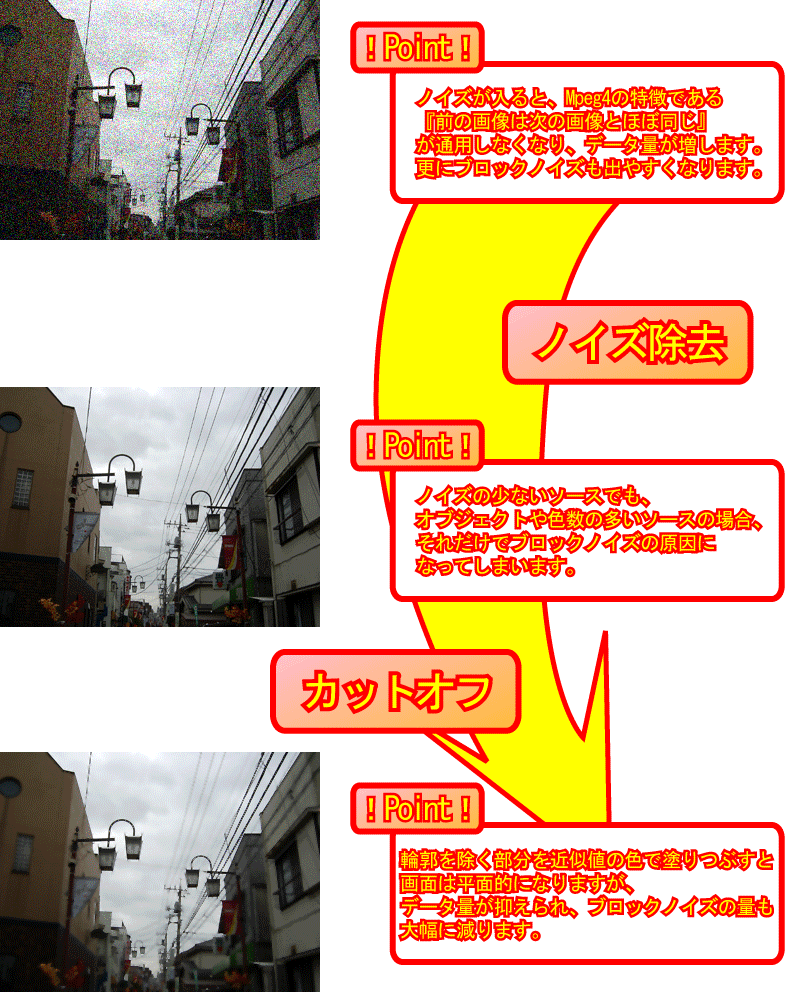
このように、面を削ってあげればその分、圧縮の際に必要とされます色数は減り、ブロックノイズも出にくくなります。最終的には容量を削減できる・・というわけですね。
インターレース解除が招く大幅な画質の劣化 
恐らくここの項目をご覧いただいております方の殆どは、既に動画の編集方法ページが頭の中に入っているものだという前提でお話を進めさせていただきます。
インターレースを解除するというのは編集/エンコードといった作業を行います上で毎回頭を悩ます問題でもあります。これを間違えるか間違えないかによって、後のエンコードがどれほど良好なものでありましても、最終的に生み出される動画は悲劇的な結末を迎えかねません。上記の編集方法ページではよりわかり易い書き方で、フィールドオーダーを「奇数ライン、偶数ライン」といった言葉で表現させていただきましたが、ここでは一般的な動画の用語であります「トップ、ボトム」という言い方にさせていただきます。言ってますことは結局何も変わりません。
インターレースの解除は編集ソフト(無料)をかます必要がある
エンコードソフトだけでインターレースを単純に解除する方法はいくつかありますのですが、そのためにはとてつもない時間と労力を強いられることになり、勉強用としてでしたら今後のためにも非常にいいかと思いますが、今回は時間の都合上Aviutlという無料の編集ソフトを仲介しながら解説してまいります。そのうち画像による操作説明などを行いますが、今回は文字のみで失礼します。
・MPEG2=トップファーストではない
これもよく間違い易いものです。DVカムが主流になり、ご自身でDVD用の映像を作った方は特に痛いほどお分かりいただけているかと思いますが、DVDにMPEG2を書き出す際にはMPEG2のフィールドオーダーをトップファーストで設定しなくてはなりません。ボトムファーストではDVDは作れない仕組みになっています(市販のDVD-VIDEOに関しましてはこれに準じません上、wikiでもスレでもお答えできません)そのためMPEG2といえば、トップファーストが頭に定着してしまいました方も非常に多くいらっしゃるかと思います。しかし、実は単純にMPEG2と言った場合、3種類のものが作れます。
ひとつは「ノンインターレース」のMPEG2です。ハイヴィジョンカムを簡単に手にすることができるようになりました最近ではそれほど珍しいものでもなくなりましたが、ご自身でBlu-Rayビデオを作成されます方がよく使うMPEG2形式です。ただし、ノンインターレースのMPEG2は文字通り「インターレースを解除する必要がありません」ため、ここの項目では除外します。
もうひとつは、もうご存知の通り「トップファースト」のMPEG2です。DVD作成にはかかせません存在になりました。
最後はこれも最近では一般化されましたが、「ボトムファースト」のMPEG2です。これは地上デジタル放送など、未だにSDレートでの放送が一般的なものではよく使われている・・・と言われています。
・トップファーストのMPEG2のインターレースはこうして解除する!
DVカムから撮り溜めた思い出の映像を、いつかまたDVDにいつでも書き出せるようにと、トップファーストのMPEG2をそのまま保存されてます方もいらっしゃると思いますので、そうしたものをZENにエンコードできるようにしたいと思います。基本手順は非常に簡単で、
1.AviUtlをダウンロード
2.DirectShow File Reader プラグイン for AviUtlをダウンロード
3.上記二つを全て解凍してください
4.DirectShow File Reader プラグイン for AviUtlのフォルダ内を全部Aviutlフォルダにコピー
5.Aviutlで目的のファイルを読ませます
6.インターレースの解除を自動に設定、サイズを640×480に、任意でクリッピングを行ってください
7.非圧縮AVIで書き出してください(安全のためです。1時間当たり50GBくらいですみます)
8.お好きなエンコーダでエンコードしてください
以上でZENに入れられます。
もしもソースがDV-AVIでした場合には、6番の手順に、「ボトム->トップ」チェックを入れてください。
さらに画質にこだわりを見せたい方はいろいろなプラグインを開発、提供してくださっておりますところが沢山ありますため、色々と試してみるといいかもしれません。
逆3-2プルダウンが生み出す問題【ZENではあまり役にたつか、わかりません情報です】 
これもまた聞きなれない言葉が出てまいりましたと思います。恐らくこの単語で検索を今、かけていらっしゃいます方は、逆3-2プルダウンと言われてましたり、逆テレシネと呼ばれてましたりでいまいち要点をつかめてない状況かと思います。
実はこの言われ方はどちらも正解で、全く同じ作業のことを指しています。
しかし動画一般的には、デジタルデータのエンコードについては逆3-2プルダウンの方を、デコード(再生)については逆テレシネの方を使いますことが多いです。そのため、様々な再生ソフトの特徴などに「このソフトには逆テレシネ機能が付属しており・・・」等と書いてありましたときには逆3-2プルダウンの事だと思っておいてください。
ここはエンコードに関しましてのコツをご紹介させていただいておりますため、一応逆3-2プルダウンの方で名前を統一させていただきたいと思います。
・2-3プルダウンとは何か?
まずはここから入りましょう。ここで、「あれ?逆3-2プルダウンじゃないの?」と疑問に思われました方は正解です。逆3-2プルダウンは、この2-3プルダウンの逆の行為を行いますため、そう呼ばれています。最近、簡易的なHDビデオカムは24fpsで撮影を行っています。もちろんのこと、高級機種になればなるほどその撮影できるフレーム数は増えます。実は一般的な映画やアニメなどもこの24fpsというフレーム数からできています(映画に関しましてはそうでない独自フレームもかなり多く存在しますが・・)。Blu-Rayではこの24fpsそのままで動画を入れられるようになりましたが、未だ普及率の高いDVDではこれを29.97fpsにしなくてはなりません。
さて、困りました。映像製作現場のソースは24fpsしかないのに、求められているのは29.97fps。そこでこの技術を使います。詳しくは、2コマを2フィールドと3フィールドに分解して水増しするという作業が必要になります。このことから、これを2-3プルダウンと呼んでいます。
はい。恐らく皆さんさらに頭が混乱してきましたかと思います。尻切れ問題でも取り上げましたNULLフレームもフレーム数の水増し方法であり、こちらの2-3プルダウンもフレーム数の水増し方法であります。では、その違いは何でしょう?
それは、NULLフレームが水増ししているのはフレームであるのに対して2-3プルダウンが水増ししているのはフィールド数であるという事です。このフィールドは実はある程度元のフィールド無しの状態に戻すことができます。そのため、この逆の作業で29.97fps動画を元の24fpsに戻す作業が存在します。これを逆3-2プルダウンと呼んでいます。
お話が本筋に戻りましたところで、ではもっとわかり易い例えを出します。あなたはボクシングの選手です。現在の体重は85kgあるとしましょう。この体重では通常、ライトヘビー級にしか出られません。でもどうしてもコーチがヘビー級に出ろと命じました。さて、体重を増やさなくては・・・。そこで二つの手を考えました。ひとつは贅肉をつけることで体重をアップさせる方法、もうひとつは筋肉をつけて体重をアップさせる方法。
実はNULLフレームと2-3プルダウンとではこれくらいの差があります。NULLフレームは言わずもがな、上の例えでは贅肉をつける方法です。対して2-3プルダウンは筋肉をつける方法です。無駄に付いた筋肉を落とす方法は沢山あり、元の体重に戻すことができますが、一度付いてしまった贅肉をそぎ落とすのは難しいですorz
・・・と、このようにアナログ放送用キャプチャーボードなどで取り込みましたインターレースありの29.97fps動画をZENに入れると考えた場合、単純に上のようなインターレース解除方法の他、ソースによりましてはこうした逆3-2プルダウンを行い、一回映像製作現場サイドのフレームレート(24fps)に修正した後、さらに30fps化して書き出すほうが綺麗にいく可能性もあります。
ただし、これもケースバイケースです。先ほども申し上げました通り、映画などのソースにはかなり特殊なケースが多く存在しています。その場合には、上の方法ですらも解除できませんものも存在します。このケースが一番綺麗にいくと言われているのは、完全に製作現場が24fpsで統一されていますアニメなどのソースくらいだと考えてもいいかもしれません。
各ソース別画質徹底向上の特効薬 
ここから新しいページに入っていきます。各ソース別に分けて、更に画質向上や容量を減らしたい方向けに色々な策を練っていきたいと思います。
ソース別の対策

 新規
新規 編集
編集 添付
添付 一覧
一覧 最終更新
最終更新 差分
差分 バックアップ
バックアップ 凍結
凍結 複製
複製 名前変更
名前変更 ヘルプ
ヘルプ